luego escribe tu reseña
Recuperar mensajes eliminados de Signal en Android: 5 formas probadas
La aplicación Signal se ha convertido en una de las apps de mensajería más valoradas en numerosos países, con millones de usuarios que la han instalado. La mayoría la utiliza como aplicación de mensajería privada debido a su excelente nivel de seguridad y cifrado de extremo a extremo.
Desafortunadamente, puede ocurrir que tus mensajes de Signal se eliminen accidentalmente, y ahora estés buscando formas rápidas y efectivas para recuperarlos. La buena noticia es que recuperar mensajes borrados de Signal es posible, y en este artículo te presentaremos 5 métodos comprobados que te ayudarán a recuperar mensajes eliminados de Signal en dispositivos Android.
¿Es posible recuperar mensajes eliminados de Signal en Android?
Sí, puedes recuperar los mensajes eliminados de Signal en Android si cuentas con una copia de seguridad de los datos borrados. Si has activado las copias de seguridad de Signal o la sincronización con Google Drive, podrás recuperar fácilmente los mensajes eliminados.
Si existe una copia de seguridad de los mensajes de Signal en Google Drive, recuperar los archivos perdidos no llevará mucho tiempo. Y si no tienes una copia de seguridad de los mensajes eliminados, puedes utilizar potentes soluciones de recuperación de datos de terceros que te presentaremos en este artículo.
5 Métodos efectivos para recuperar mensajes borrados de Signal
Si quieres saber cómo ver mensajes eliminados en la aplicación Signal, examina los métodos que te presentamos a continuación:
Método 1: Restaurar desde la copia de seguridad interna de Signal
Dado que las copias de seguridad de Signal te permiten recuperar los mensajes eliminados de la aplicación, debes asegurarte de que esta función esté activada.
Pasos para restaurar desde una copia de seguridad de Signal:
- Desinstala y vuelve a instalar la aplicación Signal desde Google Play Store
- Al iniciar la aplicación, verás la opción "Restaurar copia de seguridad"
- Selecciona esta opción y proporciona tu frase de contraseña
- Espera a que se complete el proceso de restauración
- Tus mensajes deberían estar disponibles nuevamente
Consejo importante: Para futuras situaciones, asegúrate de activar las copias de seguridad en Signal yendo a Configuración > Chats > Copia de seguridad de chats.
Método 2: Recuperar desde Google Drive
Aunque Signal no viene principalmente con la copia de seguridad de Google Drive, puedes respaldar los mensajes de Signal en Google Drive si el sistema general del teléfono lo tiene habilitado.
Pasos para recuperar desde Google Drive:
- Asegúrate de que tu dispositivo esté conectado a la misma cuenta de Google que usabas cuando creaste la copia de seguridad
- Desinstala Signal y vuelve a instalarla
- Durante la configuración inicial, Signal detectará automáticamente si hay una copia de seguridad disponible en Google Drive
- Confirma la restauración cuando se te solicite
- Verifica que tus mensajes se hayan restaurado correctamente
Método 3: Usar UltData para Android (sin copia de seguridad)
Tenorshare UltData pour Android es, con diferencia, la mejor manera de recuperar mensajes eliminados de Android en dispositivos sin ningún tipo de copia de seguridad. La capacidad de recuperar todo tipo de datos, incluyendo mensajes, y la tasa de recuperación más alta, sitúan a este software de recuperación de datos de terceros entre las herramientas de recuperación de datos de primer nivel.
Características destacadas de UltData para Android:
- Recuperación sin copia de seguridad: Recupera mensajes de Signal eliminados incluso si nunca has creado una copia de seguridad
- Alta tasa de éxito: Tecnología avanzada que maximiza las posibilidades de recuperación
- Fácil de usar: Interfaz intuitiva que no requiere conocimientos técnicos
- Vista previa: Visualiza los mensajes recuperables antes de restaurarlos
- Compatible con todos los dispositivos Android: Funciona con Samsung, Huawei, Xiaomi, OPPO, OnePlus y muchas otras marcas
- Seguro y confiable: No afecta a los datos existentes en tu dispositivo
Cómo ver mensajes eliminados de Signal con UltData Android Data Recovery:
- Después de instalar UltData para Recuperación de Datos de Android en el ordenador, inícielo y luego elija Recuperación de Datos de Android. Mira la información en la pantalla para habilitar la depuración USB.

- Pulsa el icono Escanear para iniciar la búsqueda de mensajes de señal borrados. Este proceso no tardará mucho si tienes una conexión rápida a Internet.
- Cuando hayas terminado de previsualizar los mensajes perdidos, pulsa el icono ''Recuperar''.

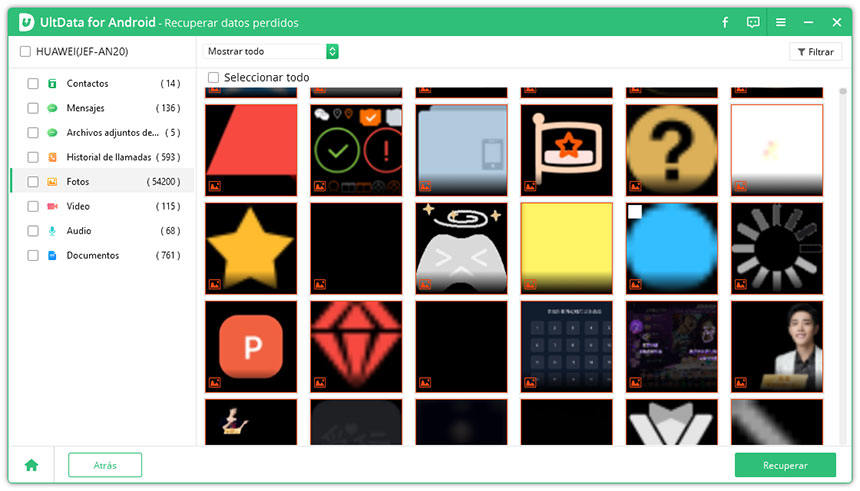
Método 4: Contactar con la persona con quien chateas
Si ninguno de los métodos anteriores funciona y todavía estás buscando formas de recuperar los mensajes eliminados de Signal, tienes la opción más sencilla: contactar con la persona con la que has estado chateando. Después de enviar un mensaje a esa persona, puedes solicitarle que te reenvíe los mensajes eliminados de tu cuenta. Si esa persona es lo suficientemente amable para enviarte los mensajes, podrás recuperar los archivos perdidos de la aplicación Signal.
Ventajas de este método:
- No requiere conocimientos técnicos
- Es completamente gratuito
- Funciona incluso si no tienes copias de seguridad
Desventajas:
- Solo funciona si la otra persona aún tiene los mensajes
- Puede ser incómodo solicitar este favor
- No es viable para grandes cantidades de mensajes
Método 5: Usar dispositivos vinculados
La aplicación Signal viene con una función llamada "Dispositivos vinculados", que se refiere a dispositivos adicionales que podrían haber estado conectados a la cuenta de Signal. Puedes utilizarla para acceder a mensajes eliminados u otra información. Podrías conectar varios dispositivos a la cuenta, lo que te permitiría acceder a los mensajes desde cualquier dispositivo que desees. Por lo tanto, si quieres recuperar los mensajes eliminados, esta función te ayudará a ver todos los mensajes eliminados de la aplicación Signal.
Pasos para usar dispositivos vinculados:
- Abre Signal en el dispositivo secundario (tablet, otro teléfono o versión de escritorio)
- Si ya está vinculado, simplemente busca las conversaciones que contienen los mensajes eliminados
- Si no está vinculado, en tu dispositivo principal ve a Configuración > Dispositivos vinculados > Vincular nuevo dispositivo
- Escanea el código QR que aparece en el dispositivo secundario
- Espera a que se complete la sincronización
- Busca los mensajes que necesitas recuperar
Consejos para prevenir la pérdida de mensajes en Signal
Eliminar o perder accidentalmente los mensajes de Signal puede ser frustrante, pero puedes seguir estos sencillos pasos para evitar problemas futuros:
1. Hacer copias de seguridad regularmente
Hacer copias de seguridad regularmente de los chats de Signal te da la ventaja de acceder a los mensajes en caso de que se eliminen por diversas razones. Para hacer una copia de seguridad de los chats de Signal:
- Abre la aplicación Signal
- Ve a Configuración
- Selecciona "Chats" y luego "Copia de seguridad de chats"
- Activa la opción de copia de seguridad
- Crea y guarda una frase de contraseña segura (la necesitarás para restaurar)
2. Desactivar mensajes que desaparecen
Signal permite configurar mensajes que desaparecen, los cuales se eliminan automáticamente después de un tiempo establecido. Si deseas conservar el chat:
- Toca en el chat
- Presiona el nombre del contacto o grupo
- Haz clic en "Desactivar mensajes que desaparecen"
También es posible copiar manualmente el texto y guardarlo en una aplicación segura de toma de notas.
Conclusión
Esta guía destaca las formas más simples y eficientes de recuperar mensajes eliminados de Signal en Android. Realizar solo algunas tareas te permitirá recuperar los mensajes eliminados de Signal en tu dispositivo Android. UltData para Android es especialmente útil, ya que te permite recuperar mensajes eliminados sin copia de seguridad, ofreciendo la tasa de recuperación más alta, compatibilidad con todos los modelos de Android y una interfaz de usuario sencilla.






Por Alejandro García
05/12/2025 / Datos Android
¡100 % Útil!